2801
原因
原稿がADF(自動原稿給紙装置)の中でつまっています。
対処方法
次の手順でつまった原稿を取り除いてください。
 重要
重要
- 原稿がつまっているときは、原稿台カバーを開けないでください。つまった原稿が破れる場合があります。
-
ファクスの送受信中や代行受信中、未送信のファクスがプリンターのメモリーに保存されている場合は電源を切ることができません。
ファクスの受信または送信が完了していることを確認してから電源を切ってください。また、このとき電源プラグを抜かないでください。
電源プラグを抜くと、プリンターのメモリーに保存されているファクスはすべて消去されてしまいます。
-
原稿の読み取り中にプリンターのストップボタンを押してADFに原稿が残ってしまった場合:
原稿の読み取り中にプリンターのストップボタンを押して、ADFに原稿が残ってしまった場合は、ADFに原稿が残っていることをお知らせするメッセージがタッチスクリーンに表示されます。[OK]を選ぶと、残っている原稿が自動的に排出されます。
-
ADFに原稿がつまった場合:
次の手順に従って原稿を取り除きます。
- 印刷途中の場合は、プリンターのストップボタンを押す
- プリンターの電源を切る
-
複数ページの原稿がセットされているときは、つまっている原稿以外のすべての原稿をADFから取り除き、原稿フィーダーカバーを開ける
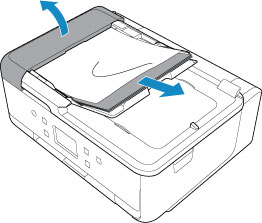
-
つまっている原稿をADFから引き抜く
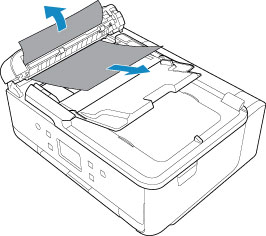
-
原稿フィーダーカバーを閉じ、プリンターの電源を入れる
エラーを解除後、再度同じ原稿を読み込む場合は、最初の原稿から読み込み直してください。
原稿が引き抜けない場合や、紙片が取り除けない場合、また取り除いても原稿づまりエラーが解除されない場合には、キヤノンホームページから修理のお申し込み、もしくはパーソナル機器修理受付センターに修理をご依頼ください。
詳しくは、『設置・基本操作マニュアル』の「お問い合わせの前に」を参照してください。
 参考
参考-
用紙の種類やご使用の環境(高温・多湿や低温・低湿の場合)によっては、正常に紙送りできない場合があります。
この場合は、セットする枚数を最大積載可能枚数の約半分に減らしてください。
それでも原稿がつまる場合は原稿台ガラスをご使用ください。
-
ADFに原稿がつまった場合(排紙側):
次の手順に従って原稿を取り除きます。
- 印刷途中の場合は、プリンターのストップボタンを押す
- プリンターの電源を切る
-
原稿トレイを閉じて、原稿フィーダーカバーをゆっくりと開く
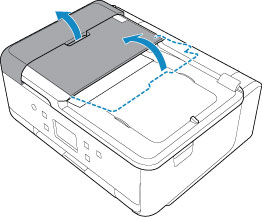
-
つまっている原稿をADFから引き抜く
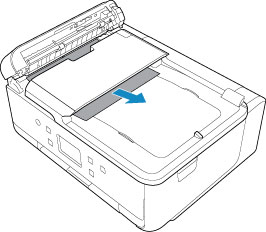
-
原稿フィーダーカバーを閉じ、プリンターの電源を入れる
エラーを解除後、再度同じ原稿を読み込む場合は、最初の原稿から読み込み直してください。
原稿が引き抜けない場合や、紙片が取り除けない場合、また取り除いても原稿づまりエラーが解除されない場合には、キヤノンホームページから修理のお申し込み、もしくはパーソナル機器修理受付センターに修理をご依頼ください。
詳しくは、『設置・基本操作マニュアル』の「お問い合わせの前に」を参照してください。
 参考
参考-
用紙の種類やご使用の環境(高温・多湿や低温・低湿の場合)によっては、正常に紙送りできない場合があります。
この場合は、セットする枚数を最大積載可能枚数の約半分に減らしてください。
それでも原稿がつまる場合は原稿台ガラスをご使用ください。

